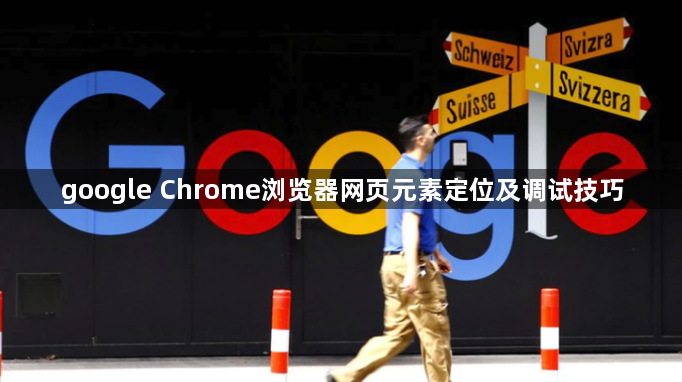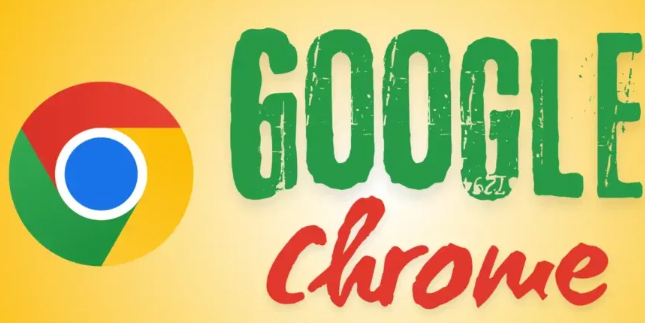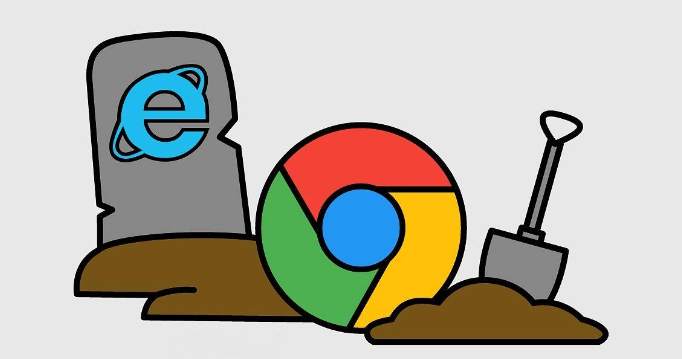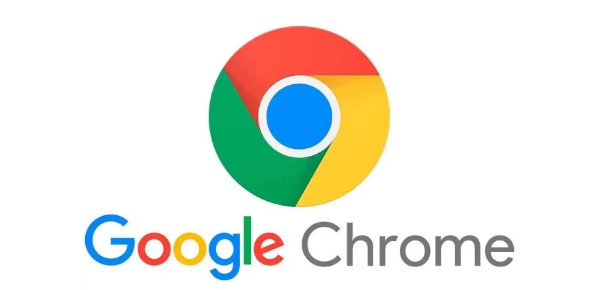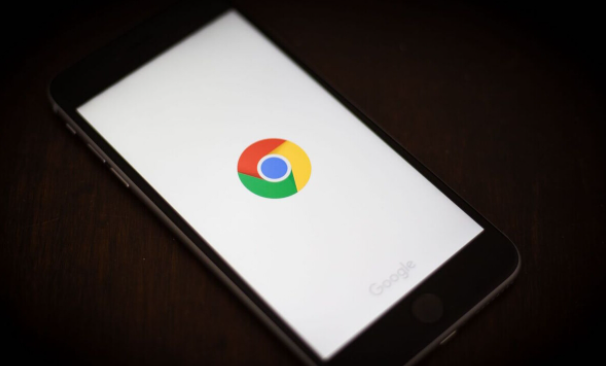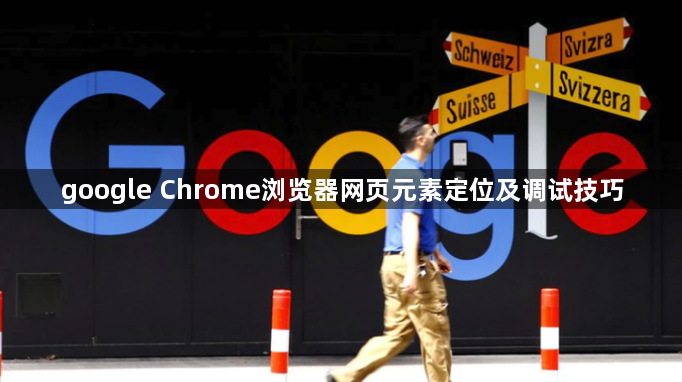
以下是针对“google Chrome浏览器网页元素定位及调试技巧”的教程内容:
按下键盘上的`F12`键或者同时按住`Ctrl + Shift + I`组合键(在Mac系统上则是`Cmd + Opt + I`),就能快速打开Chrome浏览器的开发者工具面板。这个面板集合了多种实用的调试功能,是进行网页元素定位和调试的主要窗口。
当想要查看某个页面元素的详细信息时,先将鼠标指针移动到目标元素上方,然后右键点击该元素,从弹出菜单中选择“检查”。这时开发者工具会自动跳转到对应的HTML标签位置,并在“Elements”选项卡中展示其结构和相关样式规则。用户可以在这个界面直接修改元素的HTML属性或CSS样式,所有更改都会实时反映在网页上,方便预览效果。
如果遇到需要强制显示特定状态才能看到的元素(比如原本需要鼠标悬停才会出现的下拉菜单),可以通过右键点击对应的HTML标签,选择“强制执行状态”,再挑选所需的触发条件。另一种方法是选中目标标签后,点击右侧栏上方的小图标展开菜单进行相同操作。这种方式特别适用于测试不同交互状态下的界面表现。
为了更精准地控制断点调试过程,可以对着任意HTML元素右键单击,依次选择“发生中断的条件”,勾选希望监听的事件类型。之后每当符合设定条件的用户操作发生时,脚本执行就会暂停,便于开发者逐步排查问题所在。
在开发者工具内部,按下`Ctrl + Shift + P`快捷键(Mac系统对应`Cmd + Shift + I`)可调出命令行界面。这里支持输入各种指令来完成高级任务,例如使用`$('.element-class')`根据类名选取单个元素,或者用`$0`获取当前选中的对象。想要监控某个元素的所有事件时,只需输入`monitorEvents($0)`即可实现动态追踪。
切换至设备模拟模式也非常简单,只需要点击开发者工具左上角的设备图标。这样就能轻松仿真不同尺寸、分辨率和像素密度下的移动端浏览体验,确保响应式设计的准确性。同时,“Network”面板可以帮助分析网络请求的细节,包括URL路径、状态码以及加载耗时等信息;而“Console”则用于查看JavaScript运行时产生的日志输出和错误提示。
通过上述步骤逐步操作,用户能够有效掌握Google Chrome浏览器的网页元素定位及调试技巧。所有方法均基于官方原生功能实现,配合基础交互即可完成完整配置流程。